Распределение оборудования
Вы можете сконфигурировать Панель назначенного оборудования (Панель Распределение оборудования), в которой будут содержаться сведения о том, какие единицы второстепенного оборудования назначены на основное оборудование.
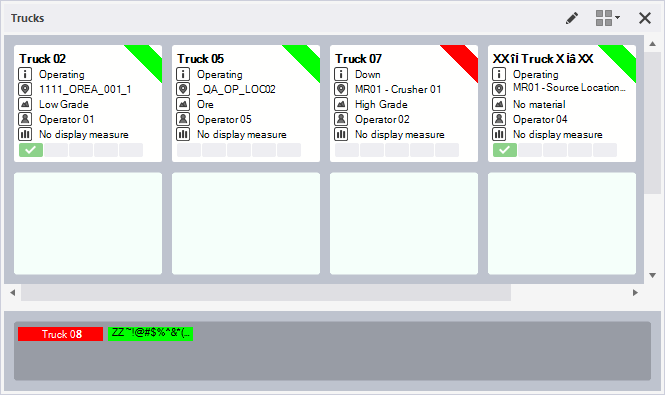
Эту панель можно рассматривать как альтернативный просмотр назначений, которые отображаются в панели Погрузчики и Самосвалы (Панель Погрузчики и самосвалы). ЕЕ можно использовать, чтобы проследить отношения между перевозчиками и назначенным к ним оборудованием, наземное обслуживание и т.д.
To set up an Allocated Equipment panel,
-
In the Panels pane, right click on Allocated Equipment and select New Panel.
-
Enter a name for the panel in the field provided and click Next.
-
Use the Select Locations screen to determine the locations to be included for display in the panel.
-
Click Next and select the Primary Equipment group or individual equipment to be displayed in the panel.
-
Click Next and select the Secondary Equipment group or individual equipment to be displayed in the panel.
-
Click Next and select the Operator Role for the panel display, or use a default role.
-
Click Finish to exit and create the new panel (or Cancel to exit without saving).
Используйте меню Опции просмотра назначений (Параметры просмотра распределения), чтобы выбрать, показывать или не показывать нераспределенное второстепенное оборудование, которое является назначенным, но не находится в работе.
Основное оборудование
Основное оборудование отображается в верхней части панели.
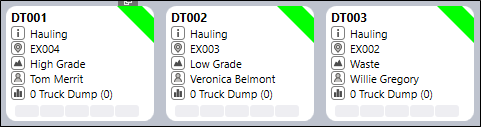
По каждой единице оборудования вы можете видеть: текущий статус, участок, тип ГМ, оператор и (где это возможно) изменение.
| главного меню | Значок | Описание |
|---|---|---|
| Статус |
|
Текущий статус оборудования - Откатка, Обед и т.д. |
| Участок |
|
Текущий участок оборудования. |
| ГМ (материал) |
|
Руда, Порода, Высокое содержание, Низкое содержание и т.д. |
| Оператор |
|
Имя сотрудника, назначенного на оборудование. |
| Измерение |
|
Суммированное измерение - литры, тонны, кубические метры в целике и т.д. |
| КПП - ключевые показатели производительности | Ключевые показатели производительности | |

|
Вы можете отредактировать значения двумя способами:
- Если вы щелкаете по значку, вы открываете диалоговое окно и можете отредактировать значения, которые выводятся в панели.
![]()
При редактировании (статуса, участка, оператора и т.д.) значение высвечивается желтым цветом. Это сделано специально, чтобы предотвратить случайные или сделанные по ошибке изменения.
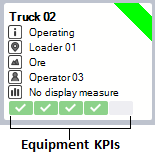
- Если вы щелкаете правой кнопкой мыши по значению (статуса, участка, оператора и т.д.), вы можете выбрать новое значение в меню по правой кнопке.
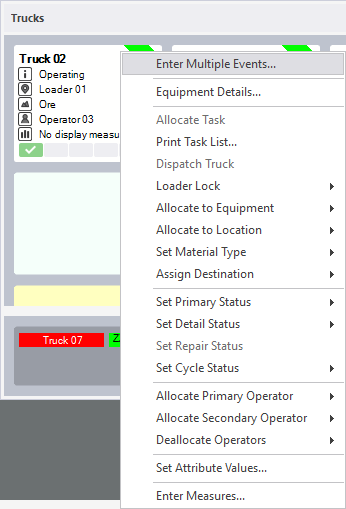
Если панель недостаточно широка и в ней отображаются не все единицы оборудования, вы можете изменить её размер или воспользоваться горизонтальной полосой прокрутки.
Распределенное второстепенное оборудование
В работе
Второстепенное оборудование, распределенное на основное и имеющее статус "в работе", отображается под основным оборудованием, на которое оно назначено.

Если вы с помощью мышки перемещаете второстепенное оборудование в область "В работе", система предложит вам выбрать статус "в работе".
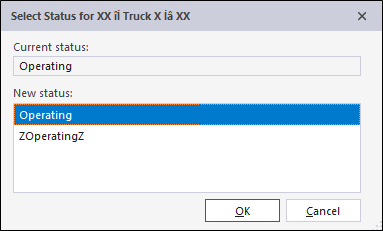
Не в работе
Второстепенное оборудование, распределенное на основное и НЕ имеющее статус "в работе", отображается под второстепенным оборудованием, имеющим статус "в работе".
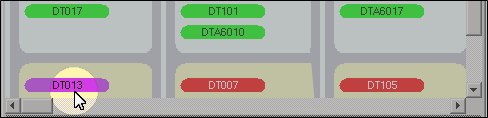
Если вы с помощью мышки перемещаете второстепенное оборудование в область "Не в работе", система предложит вам выбрать статус "не в работе".
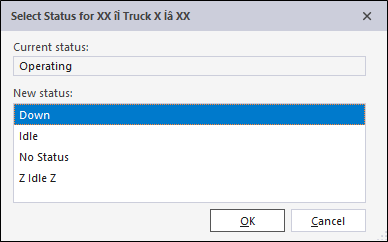
Если панель недостаточно широка и в ней отображаются не все единицы второстепенного оборудования, вы можете изменить её размер или воспользоваться вертикальной полосой прокрутки.
Нераспределенное второстепенное оборудование
Нераспределенное второстепенное оборудование отображается в нижней части панели. Для того чтобы отделить нераспределенное второстепенное оборудование от распределенного, которое находится в верхней части панели, используется разграничитель.

Если вы с помощью мышки перемещаете второстепенное оборудование в область "Нераспределенное", система предложит вам выбрать участок и статус.
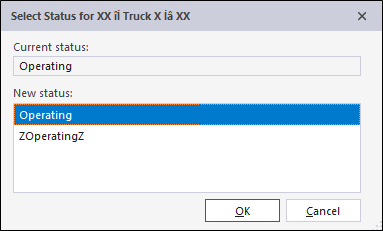
Сводка
Чтобы просмотреть сводку по работам (к данному моменту в эту смену), наведите курсор мыши на имя единицы оборудования.
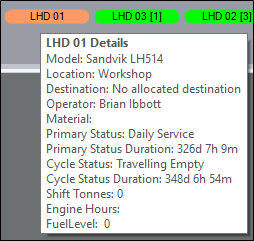
For information on the options available in the toolbar for the panel, see Панель инструментов.